
Eine QNAP 251+ kostet heute bei Amazon mit 2 GB RAM 299 Euro, mit 4 GB RAM 378,90 – ein teurer Spaß für 2 Gigabyte zusätzlichen Arbeitsspeicher. Vermutlich stellt Ihr aber sowieso erst nach dem Kauf fest, dass 2 GB RAM etwas zu wenig sind – die Linux Station läuft damit gar nicht erst! Und damit gibt’s dann zum Beispiel auch kein Kodi. Das Aufrüsten kostet Euch nur 30 Euro und 10 Minuten Arbeit.
1. Passender QNAP-Arbeitsspeicher
Zunächst benötigt Ihr den passenden Arbeitsspeicher für die QNAP 251+ – garantieren möchten wir nur für den auch hier laufenden Kingston KVR16LS11/4 – den aktuellen Preis könnt Ihr dem folgenden Werbebildchen von Amazon entnehmen. Die QNAP besitzt einen zweiten RAM-Steckplatz, es täte wohl auch die noch billigere 2-GB-Variante. Jedenfalls läuft der originale 2-GB-Riegel nicht zusammen mit dem 4-GB-Kingston-Riegel. Nach der Anleitung habt Ihr also 4 Gigabyte RAM.
2. QNAP-Festplatten entfernen
Jetzt gehts ans Schrauben – mit einem ganz normalen, am besten etwas längeren, dünnen Phillips-Schraubendreher, sprich Kreutzschlitz. Erstmal müssen aber die Platten raus, sonst lässt sich das Gehäuse nicht öffnen.

3. Gehäuseschrauben der NAS lösen
Löst auf der Rückseite die beiden Schrauben oben und unten.

4. QNAP-Gehäuse öffnen
Zieht nun die dicke Gehäuseseite ein Stückchen nach hinten und anschließend vom Gehäuse weg. Das ist auch von QNAP so gewollt, wie das Auf-Zu-Symbol auf der Unterseite zeigt.
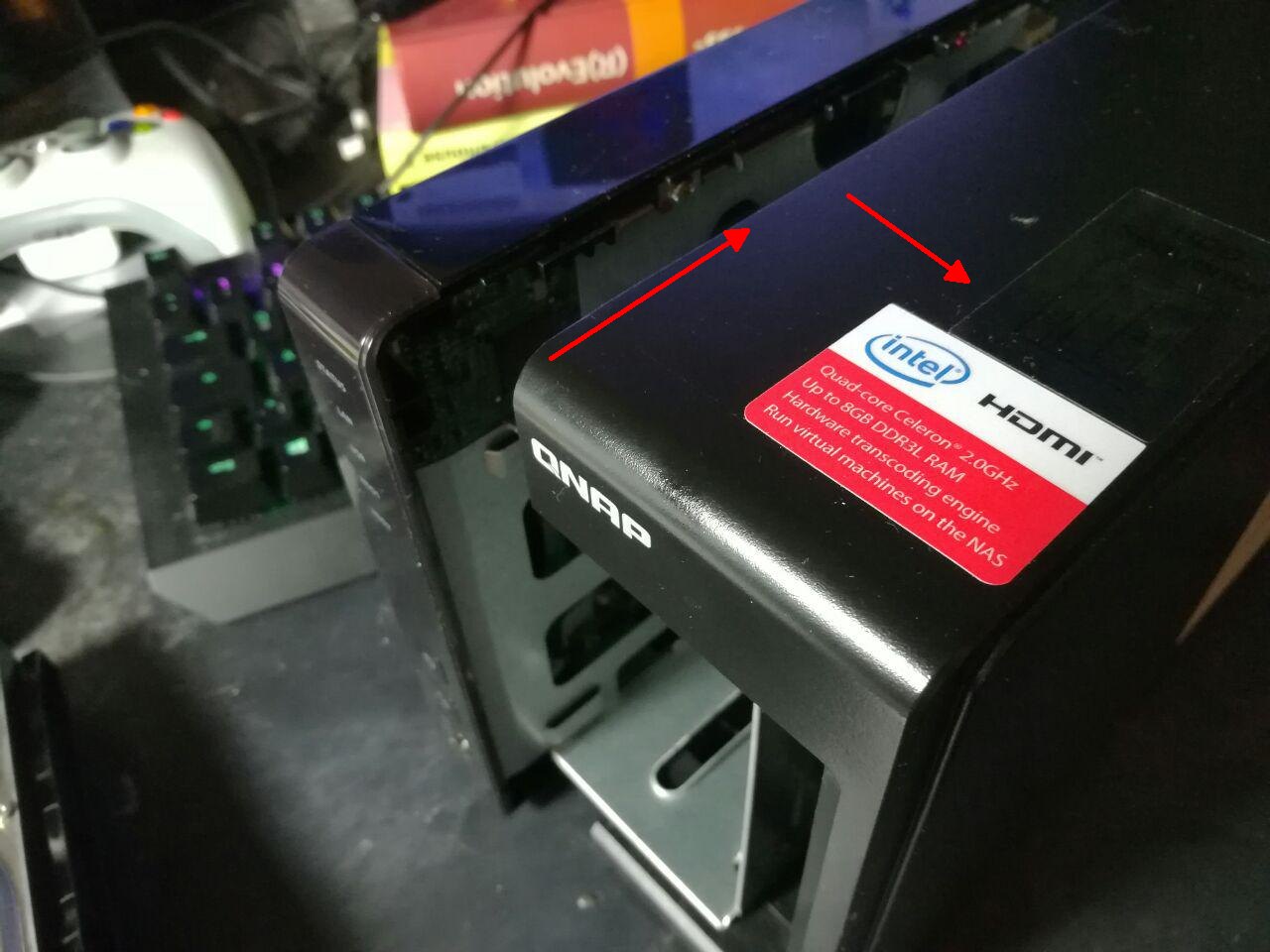
5. Käfigschraube oben lösen
Auf der Rückseite neben dem Lüfter löst Ihr die Schraube an der kleinen Metallstrebe.

6. Käfigschrauben seitlich lösen
Die nächsten Schrauben findet Ihr an den Längsseiten des Käfigs – nur die inneren Schrauben sind relevant!

7. RAM entfernen
Der RAM ist der kleine Riegel neben der Batterie. Zieht zunächst die beiden Plastikhalterungen an der Seite leicht nach außen, nacheinander genügt. Der Riegel stellt sich nach dem Ausrasten leicht schräg auf und Ihr könnt ihn raus ziehen. Vorsicht: Solche Riegel sind empfindlich gegen statische Elektrizität. Aber dafür müsst Ihr nicht auf einer Gummimatte arbeiten, es genügt, wenn Ihr die Riegel an den Rändern anfasst, statt mit fettigen Fingern direkt auf die Chips zu patschen. Und mit Katzenfell einreiben wäre auch keine Gute Idee ;)

8. RAM einsetzen
Der Wendepunkt der Bastelei: Schiebt den neuen Riegel schräg ein, drückt ihn herunter, bis er einrastet und schraubt den ganzen Quatsch dann wieder zusammen.




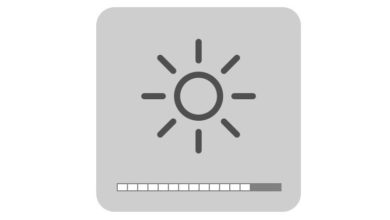





Kann man dann auch mehr RAM reinzimmern?
Du kannst auch noch einen zweiten 4-GB-Riegel einbauen – dann muss allerdings auch der Rest an Schrauben noch gelöst werden.